Tambahkan Konsol Kebijakan Keamanan Lokal menggunakan metode mudah ini
- Kebijakan Keamanan Lokal adalah kumpulan pengaturan yang dapat digunakan untuk mengonfigurasi keamanan sistem Anda.
- Anda dapat menggunakannya untuk melihat dan mengedit kebijakan audit, penetapan hak pengguna, dan kebijakan sistem lainnya di komputer Anda.
- Jika versi Windows Anda didukung, Anda dapat dengan mudah menambahkannya jika tidak ada di OS Anda.
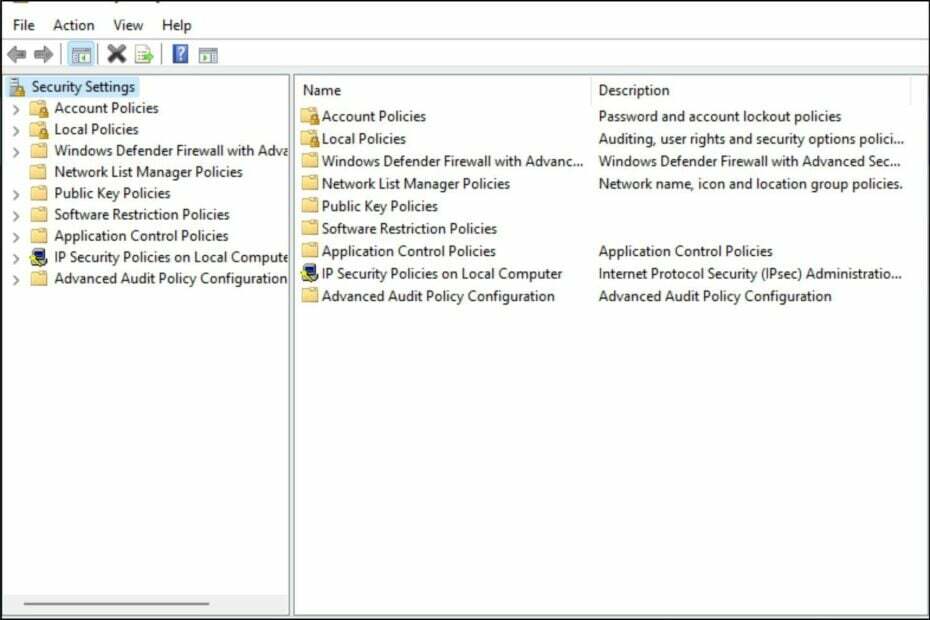
XINSTALL DENGAN MENGKLIK FILE DOWNLOAD
Alat ini memperbaiki kesalahan umum komputer dengan mengganti file sistem yang bermasalah dengan versi kerja awal. Itu juga menjauhkan Anda dari kesalahan sistem, BSoD, dan memperbaiki kerusakan yang dibuat oleh malware dan virus. Perbaiki masalah PC dan hapus kerusakan virus sekarang dalam 3 langkah mudah:
- Unduh dan Instal Benteng di PC Anda.
- Luncurkan alat dan Mulai memindai untuk menemukan file rusak yang menyebabkan masalah.
- Klik kanan Mulai Perbaikan untuk memperbaiki masalah yang memengaruhi keamanan dan kinerja komputer Anda.
- Fortect telah diunduh oleh 0 pembaca bulan ini.
Konsol Kebijakan Keamanan Lokal terkait dengan Konsol Manajemen Kebijakan Grup. Ini berguna untuk menyiapkan kebijakan keamanan untuk komputer individual atau grup komputer di jaringan Anda. Anda dapat menggunakannya untuk mengonfigurasi pengaturan seperti kebijakan akun, kebijakan audit, dan banyak lagi.
Penting untuk dicatat bahwa Kebijakan Keamanan Lokal mungkin hilang di beberapa versi Windows yang lebih lama, khususnya edisi Home. Jika demikian, kami menunjukkan kepada Anda berbagai cara untuk menambahkannya ke Windows 11 Anda di artikel ini.
Apakah Windows 11 memiliki perlindungan keamanan?
Sistem operasi Windows selalu menjadi sasaran para peretas. Windows 11, bagaimanapun, telah dirancang agar lebih aman dari sebelumnya. Sistem operasi menawarkan beberapa fitur keamanan untuk mencegah penyebaran malware dan melindungi pengguna dari serangan.
Untuk memulai, Windows 11 memiliki perangkat lunak antivirus dan antimalware bawaan yang disebut Pembela Windows. Namun, ada beberapa fitur keamanan lain yang dapat Anda gunakan untuk membantu melindungi PC Anda.
Misalnya, Windows Hello adalah fitur pengenalan wajah yang memungkinkan Anda masuk hanya menggunakan wajah Anda alih-alih mengetik kata sandi atau PIN setiap kali Anda ingin menggunakan komputer.
Kami juga memiliki perbandingan mendalam tentang Windows Hello vs Windows Hello for Business, jadi pastikan untuk memeriksanya. Fitur ini berfungsi dengan banyak perangkat, termasuk PC dan laptop, tablet, smartphone, dan desktop.
Meskipun fitur ini dapat meningkatkan keamanan Windows Anda, Anda perlu mengambil langkah tambahan untuk mengamankan sistem Anda.
Ini termasuk:
- Gunakan program antivirus yang bagus – Meskipun Keamanan Windows menawarkan keamanan yang hebat, itu tidak selengkap antivirus lainnya.
- Instal pembaruan Windows segera setelah tersedia – Pembaruan keamanan sangat penting untuk kelancaran PC Anda.
- Siapkan firewall untuk memblokir lalu lintas masuk dari sumber yang tidak dikenal – Firewall akan membantu memblokir potensi risiko dari jarak satu mil.
- Jangan terhubung ke jaringan Wi-Fi publik kecuali Anda benar-benar membutuhkannya – Wi-Fi publik adalah zona terlarang bagi setiap pengguna internet, karena penyerang dunia maya selalu mengintai.
- Selalu perbarui perangkat lunak Anda setiap saat – Pastikan bahwa semua program Anda dan driver yang up-to-date sehingga jika kesempatan untuk menjelajahi kerentanan muncul dengan sendirinya, Anda akan terlindungi.
Bagaimana cara menambahkan Kebijakan Keamanan Lokal di Windows 11?
Kiat ahli:
SPONSOR
Beberapa masalah PC sulit untuk diatasi, terutama jika file sistem dan repositori Windows Anda hilang atau rusak.
Pastikan untuk menggunakan alat khusus, seperti Benteng, yang akan memindai dan mengganti file Anda yang rusak dengan versi barunya dari repositori.
Sebelum Anda mencoba menambahkan Kebijakan Keamanan Lokal ke versi Windows Anda, penting untuk memastikan bahwa versi Anda didukung.
Untuk melakukannya:
- Tekan Windows + R kunci untuk membuka Berlari memerintah.
- Jenis Winver di kotak dialog, lalu tekan Memasuki. Sebuah prompt akan muncul dengan detail tentang OS Anda.
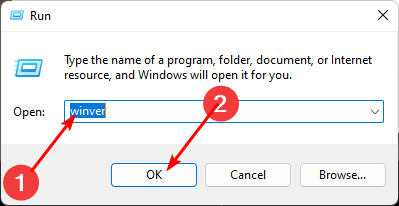
Setelah Anda memverifikasi bahwa versi Windows Anda dapat mengunduh Kebijakan Keamanan Lokal konsol, lanjutkan ke langkah-langkah berikut untuk menambahkannya.
1. Gunakan Pengelola Tugas
- Tekan Windows kunci, ketik Pengelola tugas di bilah pencarian, dan klik Membuka.

- Klik Mengajukan di sudut kiri atas dan pilih Jalankan tugas baru.
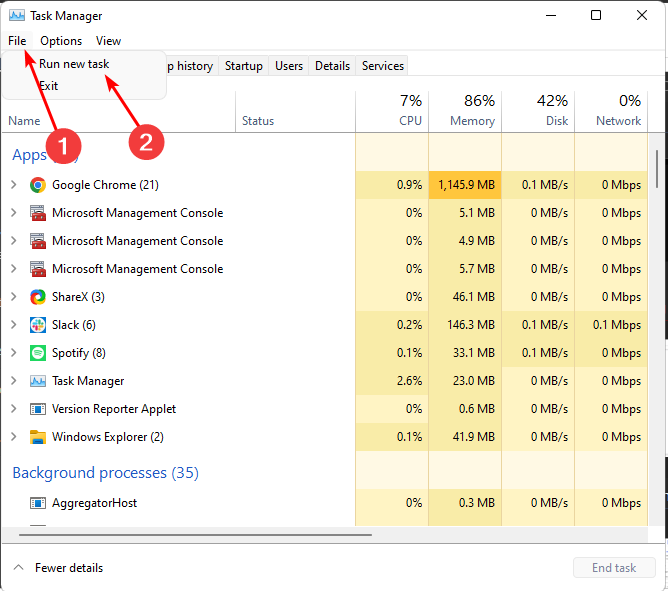
- Jenis secpol.msc di kotak dialog dan tekan Memasuki.

- Jendela Kebijakan Keamanan Lokal akan terbuka.
2. Gunakan File Explorer
- Tekan Windows + e kunci untuk membuka File Explorer.
- Jenis secpol.msc pada bilah alamat dan tekan Memasuki.

- Jendela Kebijakan Keamanan Lokal akan terbuka.
3. Gunakan perintah Jalankan
- Tekan Windows + R kunci untuk membuka Berlari memerintah.
- Jenis secpol.msc di kotak dialog dan tekan Memasuki.

- Itu Kebijakan Keamanan Lokal jendela akan terbuka.
- Berhenti Berlangganan Microsoft Viva Tidak Berfungsi: Paksa dalam 4 Langkah
- Trojan/win32.casdet Rfn di Windows 11
4. Gunakan Prompt Perintah
- Tekan Windows kunci, ketik cmd di bilah pencarian, dan klik Membuka.

- Jenis secpol.msc dan pukul Memasuki.
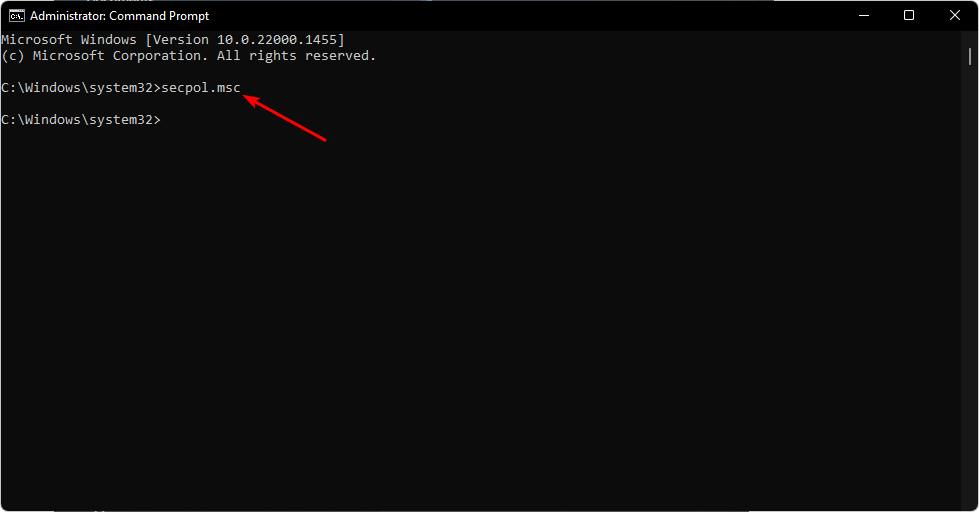
- Jendela Kebijakan Keamanan Lokal akan terbuka.
5. Gunakan Powershell
- Tekan Windows kunci, ketik Powershell di bilah pencarian, dan klik Membuka.

- Jenis secpol.msc dan memukul Memasuki.
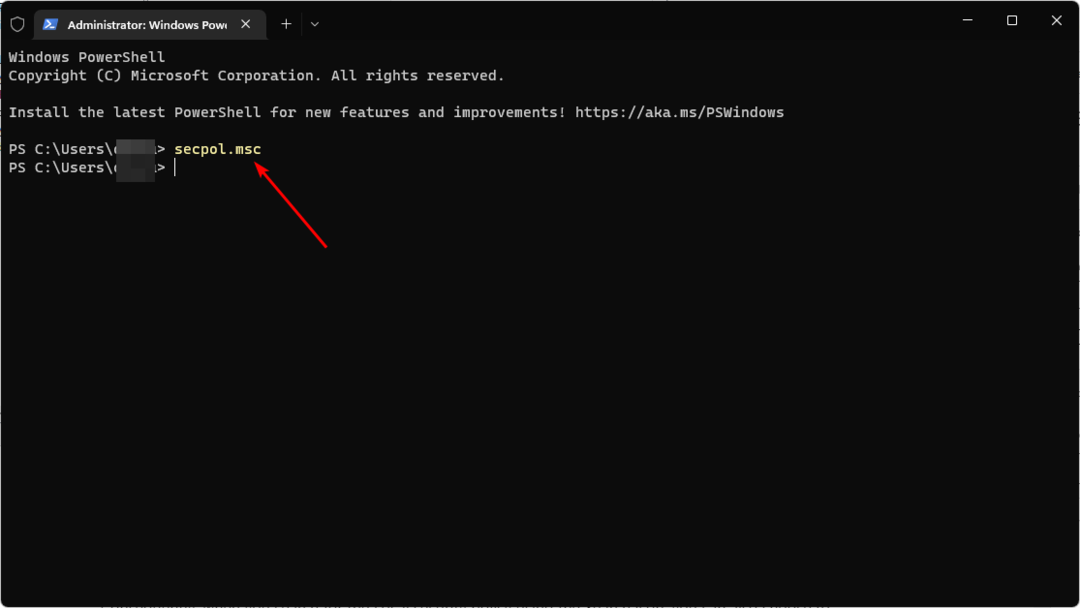
6. Buat jalan pintas
- Klik kanan pada ruang kosong di desktop Anda dan pilih Pintasan baru.
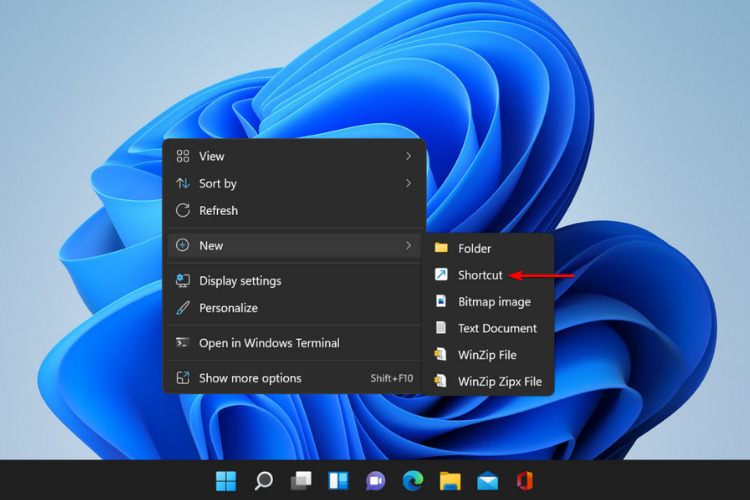
- Jenis secpol.msc di kotak dialog, lalu tekan Berikutnya.
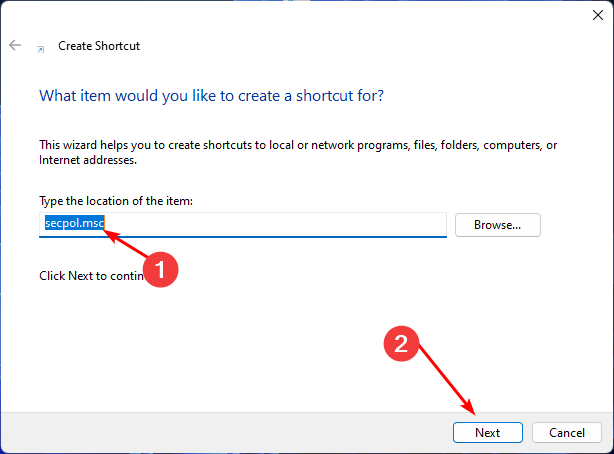
- Pintasan baru untuk Kebijakan Keamanan Lokal akan dibuat di desktop Anda.
Jika Anda sudah terbiasa membuat pintasan di Windows 11, membuat pintasan untuk Kebijakan Keamanan Lokal seharusnya mudah. Pintasan sangat berguna untuk membuat hidup Anda lebih mudah dan lebih efisien.
Membuat pintasan adalah cara paling efisien untuk menambahkan Kebijakan Keamanan Lokal, terutama jika Anda tidak ingin melakukan banyak langkah.
Akibatnya, saat Anda mencari Kebijakan Keamanan Lokal menggunakan ikon Cari, Anda dapat menyematkannya ke Bilah Tugas. Ini akan membuatnya muncul di samping aplikasi yang sering Anda gunakan dan mudah ditemukan.
Dengan semua pembicaraan tentang keamanan ini, Anda mungkin juga tertarik pada beberapa di antaranya pengaturan keamanan Windows 11 terbaik untuk memastikan sistem Anda bebas serangan.
Jika Anda dapat menambahkan Kebijakan Keamanan Lokal di Windows 11, beri tahu kami metode mana yang menurut Anda mudah digunakan di bagian komentar di bawah.
Masih mengalami masalah?
SPONSOR
Jika saran di atas tidak menyelesaikan masalah Anda, komputer Anda mungkin mengalami masalah Windows yang lebih parah. Kami menyarankan memilih solusi all-in-one seperti Benteng untuk memperbaiki masalah secara efisien. Setelah instalasi, cukup klik Lihat & Perbaiki tombol lalu tekan Mulai Perbaikan.


![Mengapa sertifikat AOL tidak dipercaya? [ALASAN + CARA MEMPERBAIKI]](/f/f08f782e3d808c4904a7938605ebcf1d.png?width=300&height=460)